※2020年3月9日以降お申し込み受付のお客さまより新画面をご提供しております。
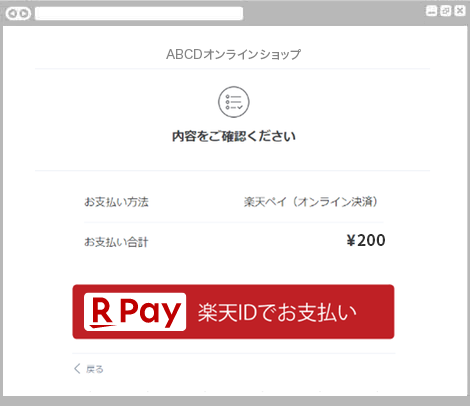
お支払内容が確認画面に表示されます。
内容をご確認いただき、「楽天IDでお支払い」ボタンを押します。
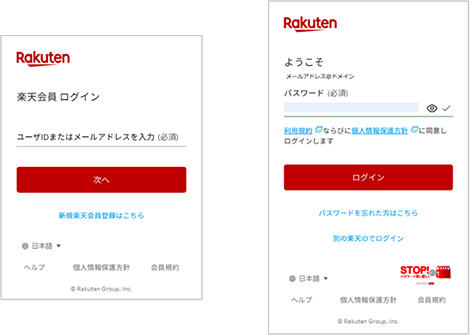
楽天会員ログイン画面が表示されます。
お客さまの「ユーザーID」または「メールアドレス」をご入力いただき「次へ」ボタンを押します。
「パスワード」をご入力いただき「ログイン」ボタンを押します。
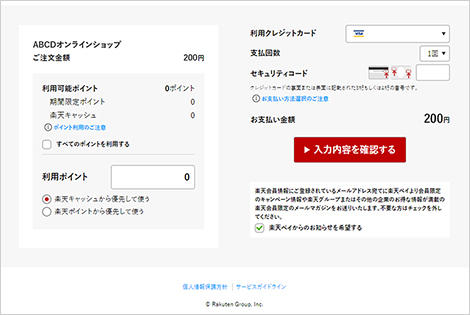
お支払方法の選択画面が表示されます。
ご利用内容・お支払方法を選択の上、「入力内容を確認する」ボタンを押します。
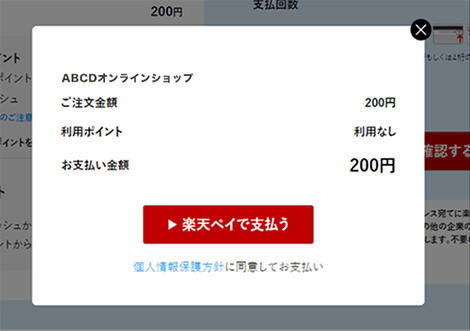
お支払内容の確認画面が表示されます。
お支払内容を確認の上、「楽天ペイで支払う」ボタンを押します。

お支払い完了の画面が表示されます。
お支払いが完了しました。
「戻る」ボタンを押すと、ショップサイトへ戻ります。
お支払い内容に関するお問い合わせは、ご購入・ご利用された各事業会社さまにお問い合わせください。
上記画面及び内容は予告なく変更となる場合がありますのでご了承ください。
最新情報は、楽天社のサービスサイトをご確認ください。
※2020年3月9日以降お申し込み受付のお客さまより新画面をご提供しております。
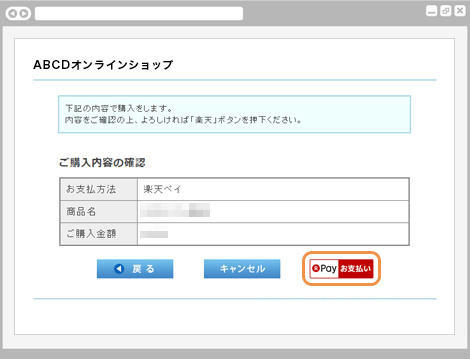
お客さまのご購入内容確認画面が表示されます。
内容をご確認いただき、右下の「楽天」ボタンを押します。
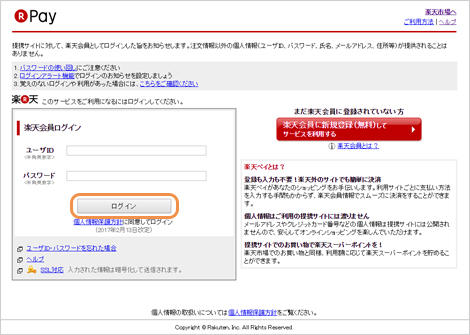
楽天会員ログイン画面が表示されます。
お客さまの「ユーザーID」「パスワード」をご入力いただき、「ログイン」ボタンを押します。
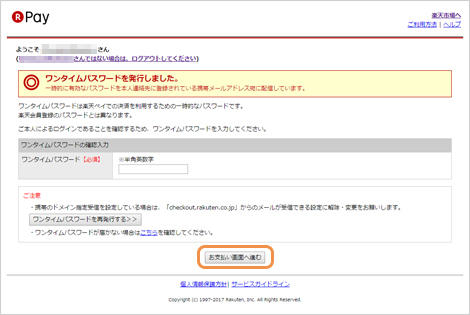
ワンタイムパスワード入力画面が表示されます。
お客さまの楽天会員本人連絡先メールアドレス宛て送信されるメールに記載の「ワンタイムパスワード」をご入力いただき、「お支払い画面へ進む」ボタンを押します。
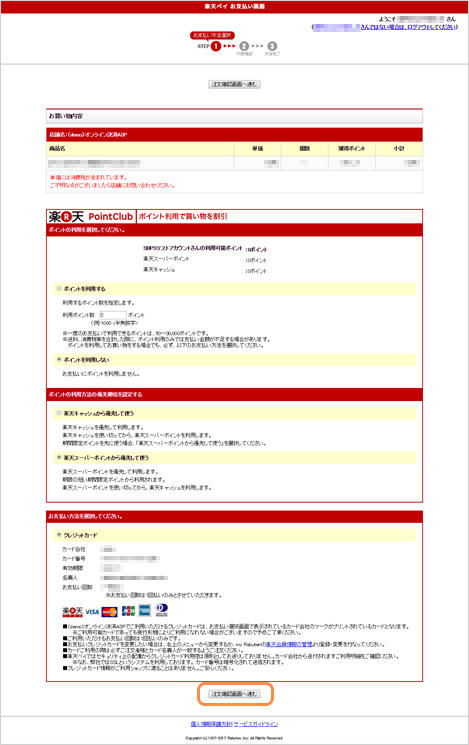
お支払い方法の選択画面が表示されます。
ご利用内容・お支払い方法を選択の上、「注文確認画面へ進む」ボタンを押します。
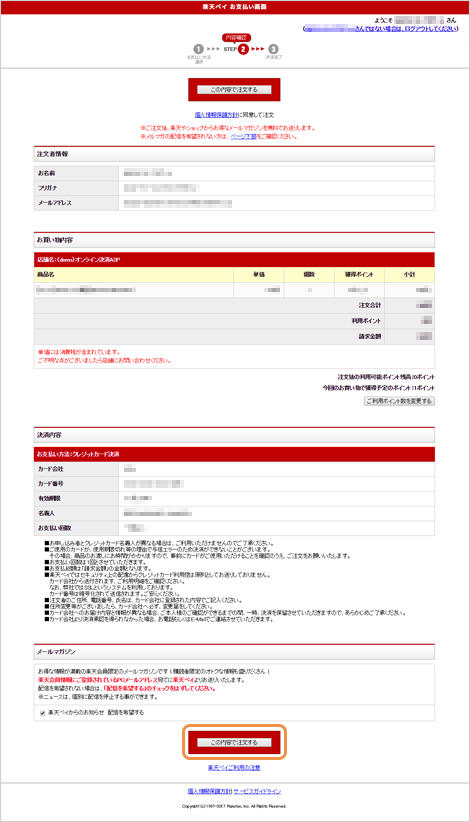
ご注文内容の確認画面が表示されます。
ご注文内容・お支払い方法を確認の上、「この内容で注文する」ボタンを押します。
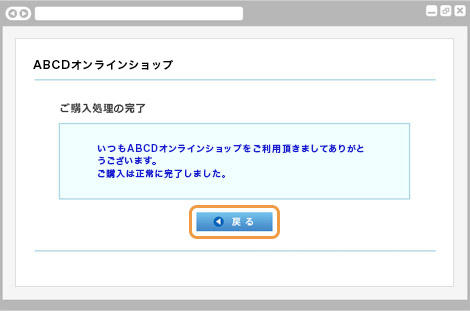
ご購入完了の画面が表示されます。
お支払いが完了しました。
「戻る」ボタンを押すと、ショップサイトへ戻ります。
お支払い内容に関するお問い合わせは、ご購入・ご利用された各事業会社さまにお問い合わせください。
上記画面及び内容は予告なく変更となる場合がありますのでご了承ください。
最新情報は、楽天社のサービスサイトをご確認ください。
※2020年3月9日以降お申し込み受付のお客さまより新画面をご提供しております。
※サイトの設定により、スマートフォンでアクセスしてもPC版が表示されることがあります。
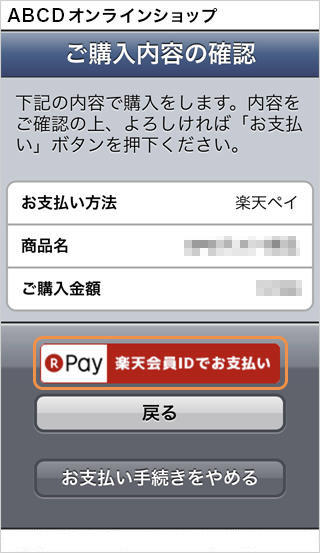
お客さまのご購入内容確認画面が表示されます。
内容をご確認いただき、「購入」ボタンを押します。
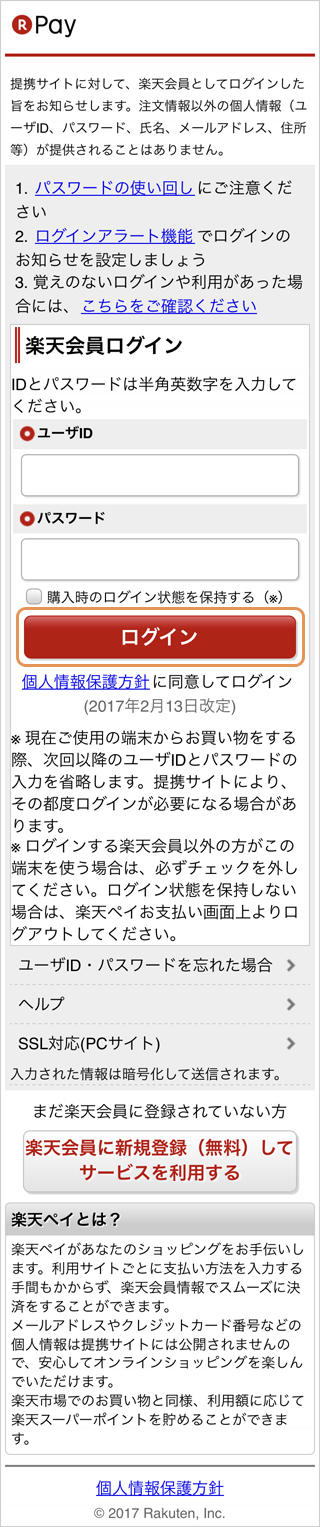
楽天会員ログイン画面が表示されます。
お客さまの「ユーザーID」「パスワード」をご入力いただき、「ログイン」ボタンを押します。
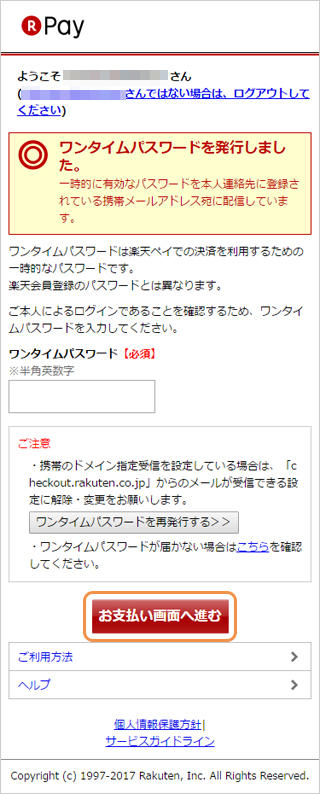
ワンタイムパスワード入力画面が表示されます。
お客さまの楽天会員本人連絡先メールアドレス宛て送信されるメールに記載の「ワンタイムパスワード」をご入力いただき、「お支払い画面へ進む」ボタンを押します。
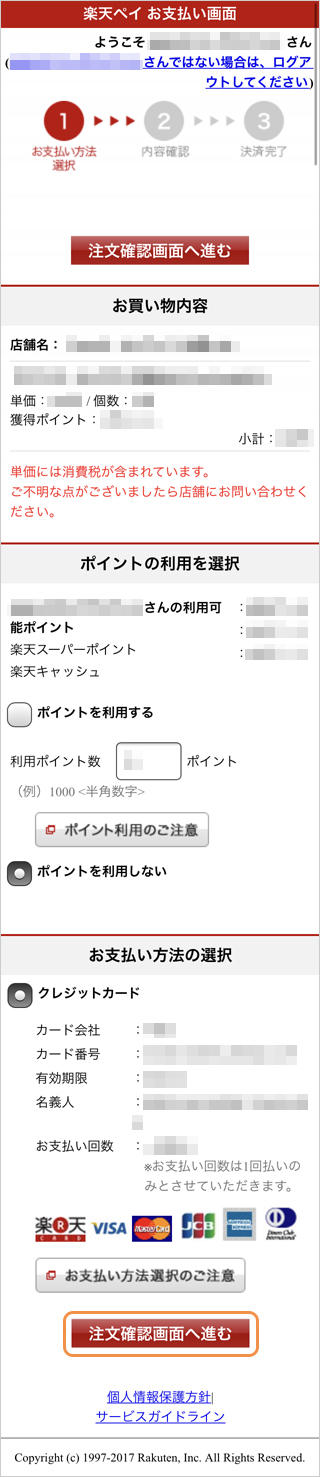
お支払い方法の選択画面が表示されます。
ご利用内容・お支払い方法を選択の上、「注文確認画面へ進む」ボタンを押します。

ご注文内容の確認画面が表示されます。
ご注文内容・お支払い方法をご確認の上、「この内容で注文する」ボタンを押します。
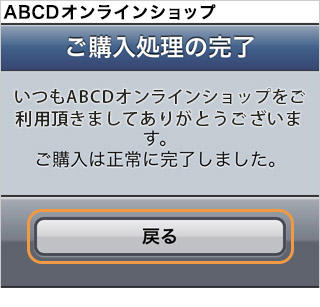
ご購入完了の画面が表示されます。
お支払いが完了しました。
「戻る」ボタンを押すと、ショップサイトへ戻ります。
お支払い内容に関するお問い合わせは、ご購入・ご利用された各事業会社さまにお問い合わせください。
上記画面及び内容は予告なく変更となる場合がありますのでご了承ください。
最新情報は、楽天社のサービスサイトをご確認ください。
関連コンテンツ